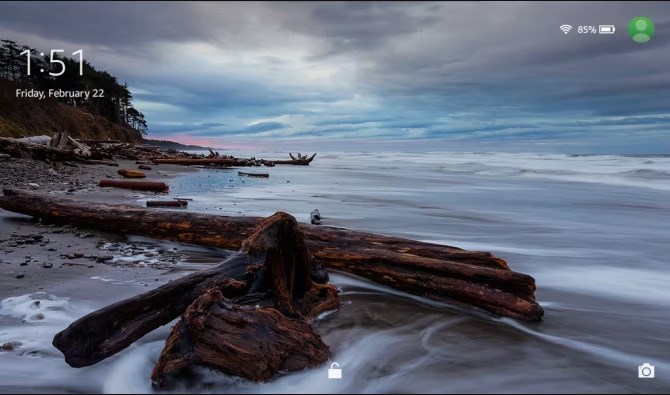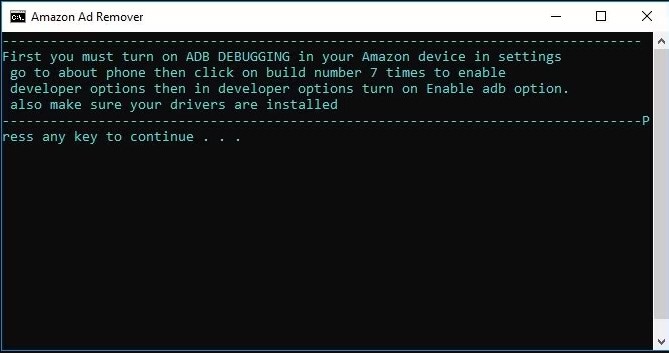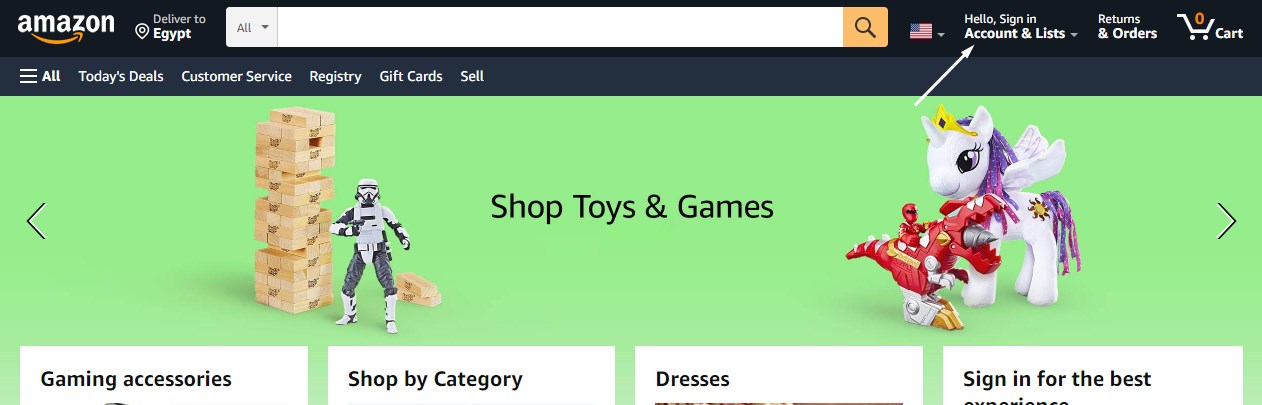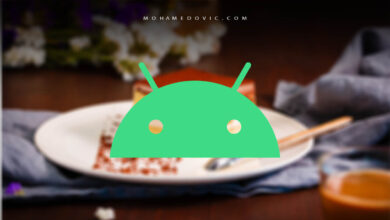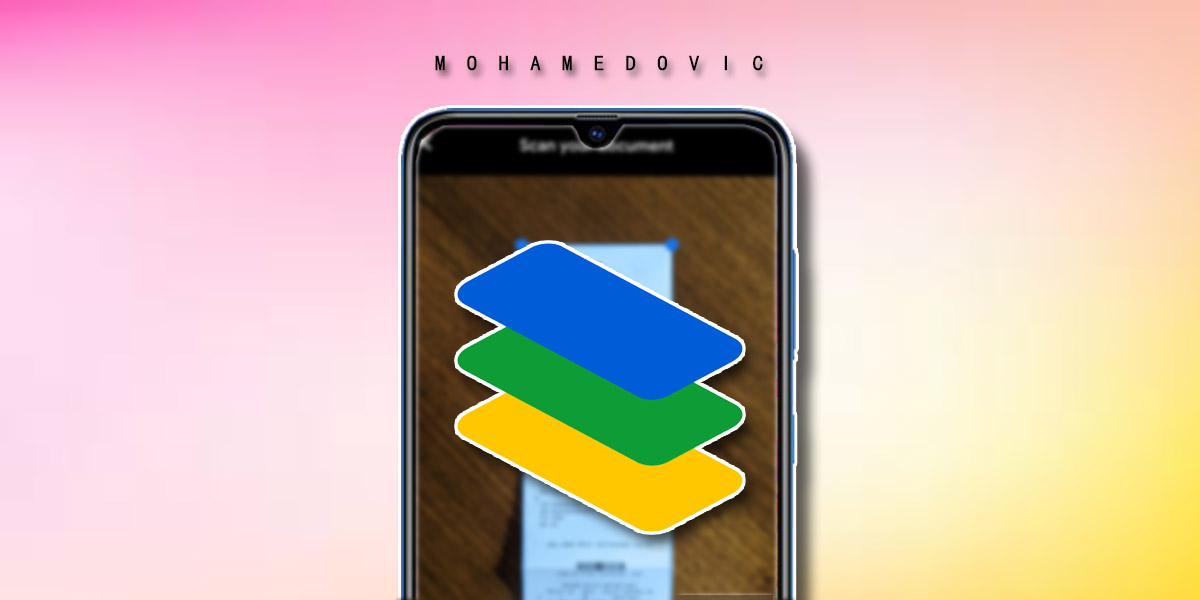هل لديك تابلت Amazon Fire؟ إذًا إليك طريقة منع الإعلانات منه، تحميل Google Play عليه! أمازون حقيقةً هي واحدة من الشركات الكبيرة في خدمات الإنترنت، حيث أنها تقدم عبر موقعها الرسمي كثير من الأمور التي قد تكون مفيدة، والتي أهمها بالطبع التسوق عبر الإنترنت، Amazon هو الموقع الأشهر عالمياً من بين قائمة مواقع تقديم مختلف المنتجات على الإنترنت أو ما يمكننا تسميته بالتسوق الإلكتروني، والذي لا يعلمه الكثير، هو أن أمازون في وقتنا هذا هي إحدى الشركات المحدودة التي تقدم أجهزة لوحية أو لوحي شهير باسم محدد وهو أمازون فاير، بل وهناك العديد من الإصدارات التي تُشكل في النهاية سلسلة من الأجهزة!
هناك في الحقيقة نوعين من تلك الأجهزة، وهم سلسلة تاب أمازون للقراءة، ويمكننا وصف تلك السلسلة من الألواح الإلكترونية بالمكتبة المتنقلة، فهي أجهزة مخصصة لمحبي القراءة حيث يمكنهم ممارسة هويتهم بمميزات تعطي أفضل تجربة! وهناك نوع أخر وهي الأجهزة العادية (تعمل بنظام تشغيل)، وهناك مشكلتين يعاني منها أصحاب أجهزة الفئة الثانية، وهي كثرة الإعلانات وكذلك عدم وجود متجر Play Store لتحميل التطبيقات، بل للأسف لا يتوافر إلا أمازون ستور فقط. فإذا كنت واحد من مستخدمي تلك الأجهزة وبالفعل تعاني من تلك المشاكل، فهيا بنا نبدأ الحديث بدليل كيفية إيقاف الإعلانات وتحميل جوجل بلاي في أجهزة Amazon Fire!
جوجل بلاي أم Amazon Store؟
قد ذكرنا بالأعلى أننا سوف نقدم اليوم حل لمشكلتين وهم الإعلانات المزعجة في تجربة النظام، وهذا بالطبع أمر لا يمكن المناقشة حتى في أنه من أكثر الأمور المزعجة مع أي نظام عموماً، أما عن المشكلة الثانية وهي عدم وجود متاجر لتحميل التطبيقات والألعاب غير أمازون ستور، فهل هو سيء للغاية حتى نستبدله بالمتجر الشهير الأخر Google Play؟ في الحقيقة أجهزة أمازون اللوحية تلك يصفها البعض بأنها صفقة رابحة، وهذا لأن مستخدميها أو الحاصلين عليها يحصلون معها على اشتراك مجاني مدى الحياة في Amazon Prime، وهذا لمشاهدة غير محدودة من الأفلام والمسلسلات على الجهاز اللوحي الخاص بك!
ولكن بالرغم من الذي ذكرناه بالأعلى، فإن هناك عيوب بالنسبة إليها، أولها متجر Amazon App Store الذي إذا قمنا بمقارنته بجوجل بلاي سوف تتأكد من أنه عيب، فهذا التطبيق الذي ظهر لأول مرة في عام 2011 يحتوي على قائمة تطبيقات يمكنك تحميلها لا تتخطى 600 ألف تطبيق، بينما بلاي ستور يحتوي حتى الآن على ما يتخطى 2 مليون تطبيق! الفرق كبير عزيزي القارئ وواضح للغاية، وبالطبع يمكننا اعتبار هذا الفارق الكبير سبب كافي للغاية حتى تفكر بتحميل جوجل بلاي على لوحي أمازون فاير الخاص بك!
كيفية منع الإعلانات، تحميل جوجل بلاي على Amazon Fire
الأمر رائع بالطبع، وبالقيام بتلك الأمور التي سوف نتحدث عنها في مقالنا اليوم سوف تتحسن التجربة كثيراً وسوف تنتقل لمرحلة أفضل بكثير، فسوف تتخلص تماماً من تلك الإعلانات المزعجة التي تواجهك أثناء استخدام جهازك اللوحي، وكذلك سوف يصبح بإمكانك الحصول على ما تريد من التطبيقات الغير متوافرة على سوق أمازون الذي تغلب عليه بلاي ستور في المقارنة الموجودة بالأعلى! وما تشاهده في الصورة التالية، هي لقطة لواجهة قفل الشاشة على Amazon Fire بعد نزع جميع الإعلانات المزعجة منها.
بالطبع الأمر أفضل بكثير من حيث المظهر وسرعة التجربة دون نوافذ مزعجة لا فائدة لها، وفي الحقيقة الوصول لتلك النقطة بالطريقة الرسمية هو أمر مدفوع، يجب شراء عضوية مدفوعة من Amazon حتى تصل لتجربة خالية تماماً من الإعلانات، ولكن لا تقلق فيمكنك إتمام الأمر أيضاً بسهولة ومجانا عن طريق أداة Amazon Ad Remover! والمدهش إلي جانب كل ذلك أنك لن تحتاج إلى توفير صلاحيات الروت حتى تنهي تلك المهمات ولا حتى توفير جهاز كمبيوتر أولاً.
فإذا كنت تملك نسخة الجيل الخامس من امازون فاير 7، وهاتفك يعمل بالفعل بإصدار Android 5، فيمكنك بدء إتباع الخطوات المشروحة بالأسفل حتى نصل لما نريد، تلك يمكن اعتبارها الشروط الأولية حتى تقوم بتثبيت جوجل بلاي وتتخلص تماماً من الإعلانات المزعجة، فلابد من توافرها ولا مانع بالطبع من توافر الاحدث والأفضل منها! هيا بنا ننتقل الآن للشرح التفصيلي.
1. خطوات تثبيت جوجل بلاي على أمازون فاير
أولًا حمِّل الملفات التالية:
- تحميل Google Play Store
- تحميل Google Play Services
- تحميل Google Services Framework
- تحميل Google Account Manager
- قد قمنا بوضع بعض روابط التحميل أعلى تلك الخطوة، قم بتحميل جميع تلك التطبيقات على جهازك اللوحي امازون في البداية.
- بعد الانتهاء من التحميل، سوف يكون علينا تثبيت تلك للتطبيقات على Amazon Fire، لذا لنبدأ بجوجل بلاي، قم بالضغط عليه من تطبيق إدارة الملفات.
- من بعد الضغط عليه، قم بالضغط على زر install من أسفل الواجهة التي أنت بها بالفعل الآن.
- من الممكن أن يطلب منك الهاتف إذن لتحميل التطبيقات مجهولة المصدر، قم بإعطائه له ثم أكمل عملية التثبيت.
- بعد الانتهاء من الأمر مع الثلاث تطبيقات الأخرى الموجودة بالأعلى بنفس الطريقة، قم بالدخول إلى متجر Google Play.
- كخطوة أخيرة، سوف يكون عليك القيام بالتسجيل في المتجر بواسطة بريد جوجل الخاص بك وهكذا بالفعل قد انتهينا!
2. حذف الإعلانات من واجهة Amazon Fire
بالنسبة لحذف الإعلانات، وهو بالطبع الأمر الأكثر إزعاجا إذا قمنا بمقارنته بعدم وجود جوجل بلاي، فلا توجد واجهة تفرض على المستخدمين الإعلانات المزعجة بالطبع، ولكن للأسف نواجه المشكلة بالفعل أجهزة أمازون، يمكنك إزالتها بطريقة مدفوعة مستعيناً ببعض الأمور والخطوات التي لن تتم إلا بمساعدة الشركة نفسها بتقديم طلب، كما هناك طريقة غير رسمية يمكنك إتباعها أيضاً وهي عن طريق أداة Amazon Ad Remover ويُمكنك تحميلها عبر الرابط التالي: Ad Remover
وهي أداة طورت فقط للتخلص من تلك الإعلانات، في الأغلب إن لم يكن الأمر اكيد سوف تنجح معك وتسير الخطوات في الطريق الصحيح، ولكن إذا حدث الاحتمال الأضعف، وهو عدم عمل تلك الأداة، فهناك أيضا شرح تفصيلي لكيفية القيام بنفس الأمر ولكن بطريقة مدفوعة بالتأكيد سوف تعمل معك بشكل صحيح، لذا هيا نبدأ شرح خطوات إزالة الإعلانات المزعجة بسهولة من أمازون فاير:
الطريقة المجانية
- تأكد في البداية من تحميل الأداة من الرابط الموجود اعلى الفقرة السابقة بالفعل، ثم تأكد من فك الضغط عن الملف.
- قبل الدخول إلى الأداة أو القيام بتوصيل الهاتف سوف يكون عليك تفعيل خيار USB Debugging عن طريق تنفيذ الآتي:
- في البداية سوف يكون علينا تفعيل إعدادات المطور، لذا قم بعد الدخول إلى إعدادات هاتفك بالضغط على خيار About Phone.
- من بعد الضغط على هذا الخيار، قم من الواجهة التالية بالضغط على زر Build Number من 6 إلى 7 مرات متتالية حتى تظهر لك رسالة You Are Now a Developer.
- قم بالرجوع مرة أخرى للواجهة الرئيسية، ثم قم بالضغط على زر Developer Options (إن لم تجده قم أولاً بالضغط على خيار Additional Settings.
- قم بتفعيل الخيار المطلوب من الواجهة الظاهرة أمامك.
- بعد الانتهاء من تفعيل الخيار عن طريق إتمام النقاط السابقة، قم بتوصيل هاتفك بالكمبيوتر، ثم قم بتشغيل الأداة التي قمنا بتحميلها.
- كما يظهر أمامك في وجهة الأداة، قم بالضغط على أي زر من لوحة مفاتيح هاتفك حتى تبدأ عملية إزالة الإعلانات المزعجة.
- هكذا بالفعل انتهينا من الطريقة المجانية، إن لم تعمل معك، فإليك الطريقة المدفوعة التي بالتأكيد سوف تعمل!
الطريقة المدفوعة
- في البداية، سوف تحتاج من هاتفك أو جهازك الكمبيوتر (يُفضل من الحاسوب) القيام بالتوجه إلى الموقع الرسمي لأمازون.
- من داخل واجهة الموقع الرسمي المشار إليه بالخطوة السابقة، قم بالضغط على خيار Account & Lists من أعلى تلك الواجهة والمشار إليه بالصورة التالية.
- قم بتسجيل الدخول بواسطة حساب أمازون الخاص بك، ومن قائمة الخيارات التي سوف تظهر أمامك قم بالضغط على خيار Your Content and Devices.
- بعد ذلك، قم بالضغط على زر Devices، ومن ثم Actions.
- بعد الضغط على الخيار السابق، سوف يكون عليك بعد ذلك الضغط على Special Offers، ثم Edit، ومن ثم قم باختيار عملية الدفع لإزالة الإعلانات.
- عليك أخيراً اختيار وسيلة الدفع حتى تتخلص تماماً من الإعلانات تلك!
الخاتمة
هكذا بالفعل قد انتهينا من شرح طريقة التخلص من إثنين من أبرز المشاكل التي قد تواجهك في تجربة جهازك اللوحي Amazon Fire، يمكنك الآن تحميل ما تريد من التطبيقات والألعاب دون مواجهة مشكلة عدم توافرها، كما أنك لن تواجه إعلانات مزعجة بعد الآن! أما إذا واجهتك أي مشكلة أثناء إتباع الخطوات، فقط يمكنك تركها في تعليق وسوف يتم الرد عليك بأقرب وقت.